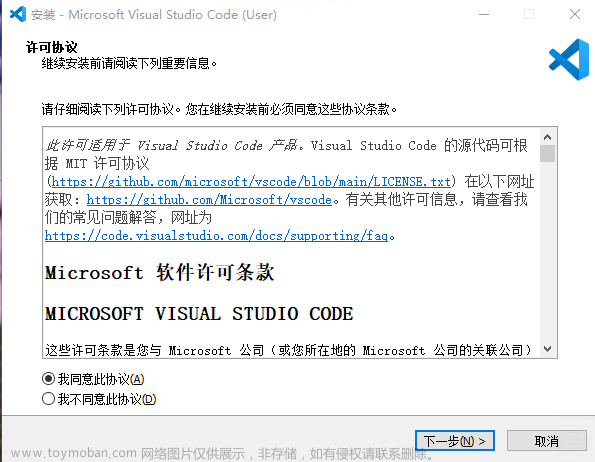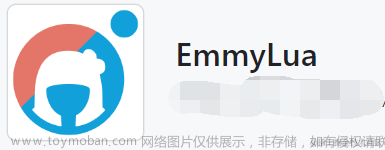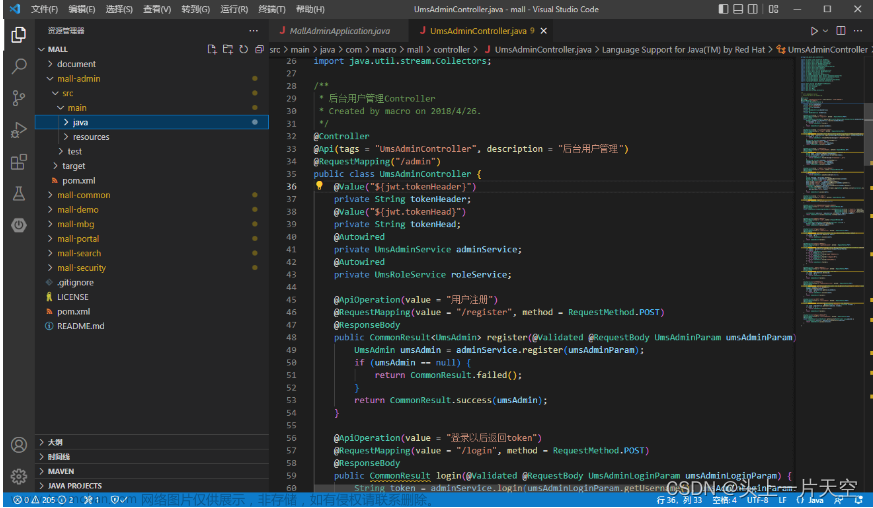安装好 C 语言的开发环境后,就需要创建项目进行开发了。
使用 IDE(集成开发环境)进行开发了。
C 语言的开发工具很多,现在主流的有 Clion、Visual Studio、VSCode。
这里以 VSCode 作为演示。
创建项目
-
安装 VSCode。
推荐直接在微软的应用市场安装:
-
安装插件。
安装好 VSCode 后,在它的插件市场安装 C/C++ Extension Pack 和 Code Runner:
-
设置中勾选这三项。
-
创建项目
创建一个文件夹(建议使用纯英文字符的名称),如 learn;再打开 VSCode,然后在 File 下选择 Open Folder...,选中创建的文件夹并打开:
编写代码
-
鼠标移动到打开的文件夹处会出现 4 个快捷按钮,点击左边第 1 个就可以给文件夹创建一个新的文件,命名为 hello.c:
-
在 hello.c 中输入简单的代码。
#include<stdio.h> int main() { printf("Hello World\n"); return 0; }
运行代码
-
在 Terminal 下点击 Configure Tasks...:
随后,在文件夹中会自动生成一个 .vscode 的子文件夹,在这个子文件夹下自动创建一个 tasks.json 的文件,不用做任何改动。
-
最后,回到 hello.c 文件,单击鼠标右键选择 Run Code 即可运行代码。
运行结果会在下面的 Terminal 中显示:
调试代码
-
在代码行处打断点:
-
点击 Run 下的 Start Debugging:
在随后出现的弹出框中选择 C++(GDB/LLDB):
再选择 gcc.exe:
-
代码运行到断点行,可以进行调试了。
-
第一次配置好后,后续也可以点击右上角的 Debug 按钮进行调试:文章来源:https://www.toymoban.com/news/detail-845260.html
这样,就可以使用 VSCode 进行 C 语言开发了。文章来源地址https://www.toymoban.com/news/detail-845260.html
到了这里,关于C语言 03 VSCode开发的文章就介绍完了。如果您还想了解更多内容,请在右上角搜索TOY模板网以前的文章或继续浏览下面的相关文章,希望大家以后多多支持TOY模板网!